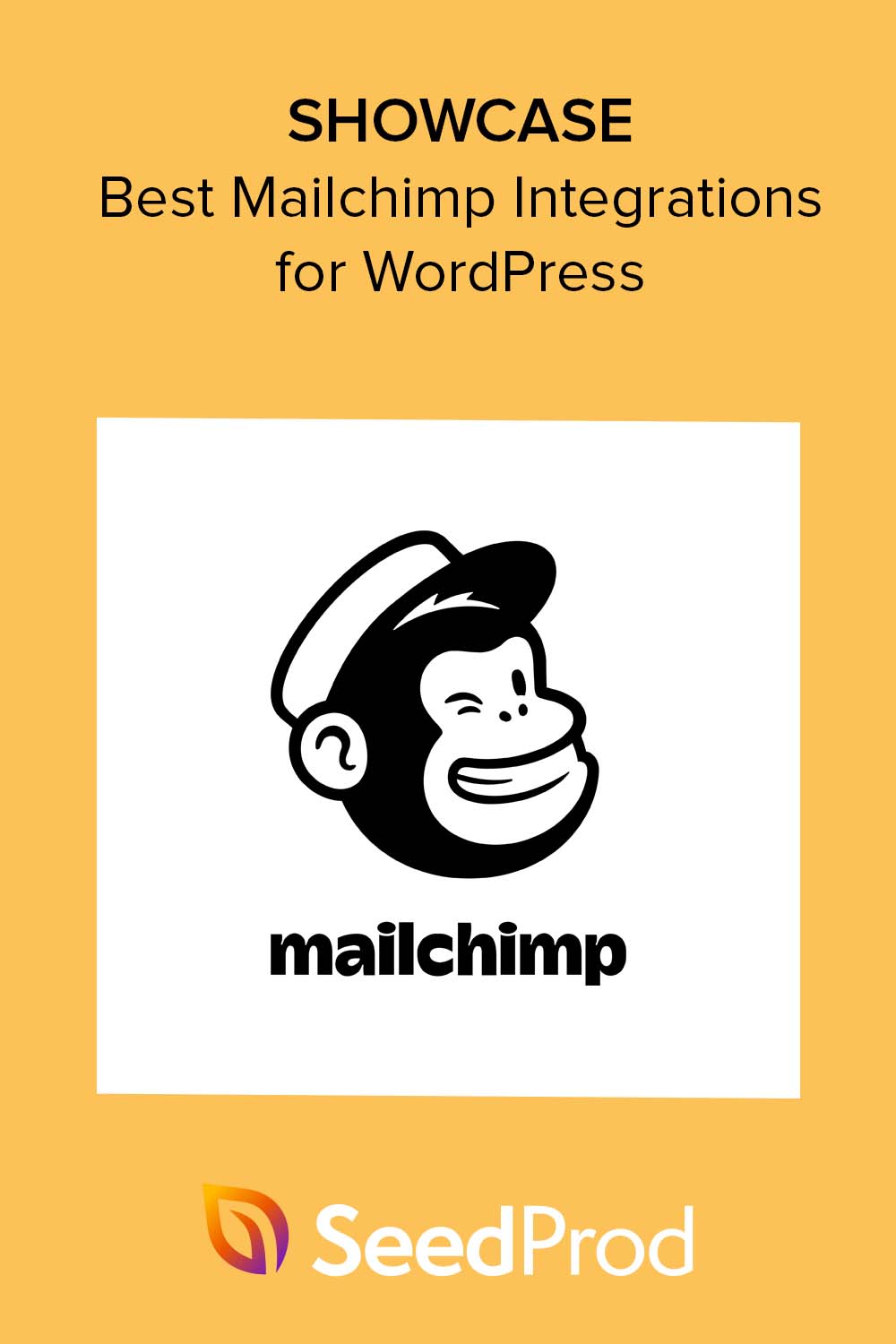9 интеграций Mailchimp с WordPress для расширения списка адресов электронной почты
Опубликовано: 2023-05-15Вы ищете лучшую интеграцию с Mailchimp WordPress?
Mailchimp — это популярный сервис электронного маркетинга, который вы можете интегрировать со своим сайтом WordPress, чтобы увеличить свой список адресов электронной почты. В этой статье мы расскажем о лучших интеграциях Mailchimp для WordPress, чтобы упростить ваши усилия по созданию списков.
Зачем создавать список адресов электронной почты с помощью Mailchimp?
Электронный маркетинг — это эффективный способ общаться с вашей аудиторией и держать вас в их мыслях. Создав список подписчиков, вы можете напрямую общаться с потенциальными клиентами или клиентами, которые хотят услышать, что вы хотите сказать.
Кроме того, Mailchimp имеет различные функции, которые помогут вам создавать и отправлять целевые кампании по электронной почте. Например, с его функциями сегментации вы можете организовать подписчиков электронной почты по местоположению, истории покупок или уровням вовлеченности. Это позволяет вам отправлять более актуальный, персонализированный контент, который находит отклик у вашей аудитории.
Кроме того, Mailchimp предоставляет подробную аналитику, которая поможет вам отслеживать эффективность вашей кампании по электронной почте. Вы можете анализировать показатели открытия электронной почты, рейтинги кликов и коэффициенты конверсии, чтобы улучшить свои маркетинговые усилия и результаты.
Наконец, Mailchimp работает со многими другими платформами и инструментами, что делает его универсальным и гибким вариантом для ваших потребностей в электронном маркетинге. Если вы хотите интегрировать его со своим веб-сайтом WordPress, каналами социальных сетей или платформой электронной коммерции, у Mailchimp, вероятно, есть интеграция, которая упростит этот процесс.
Имея это в виду, давайте рассмотрим лучшие интеграции Mailchimp с WordPress, которые помогут развитию вашего малого бизнеса.
- Основы интеграции Mailchimp с WordPress
- Лучшие интеграции WordPress с Mailchimp
- Больше интеграций Mailchimp для WordPress
Основы интеграции Mailchimp с WordPress
Прежде чем использовать Mailchimp с WordPress, вам необходимо настроить учетную запись Mailchimp.
Создание учетной записи Mailchimp
Для этого зайдите на сайт Mailchimp и нажмите кнопку «Начать бесплатную пробную версию» .
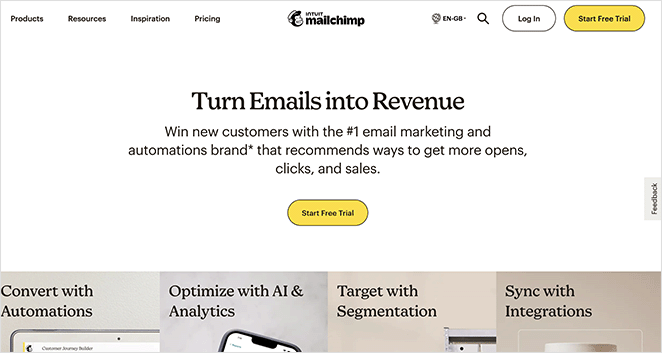
После этого вы перейдете на страницу с ценами, чтобы выбрать план. Для этого руководства нажмите кнопку «Зарегистрироваться бесплатно» .
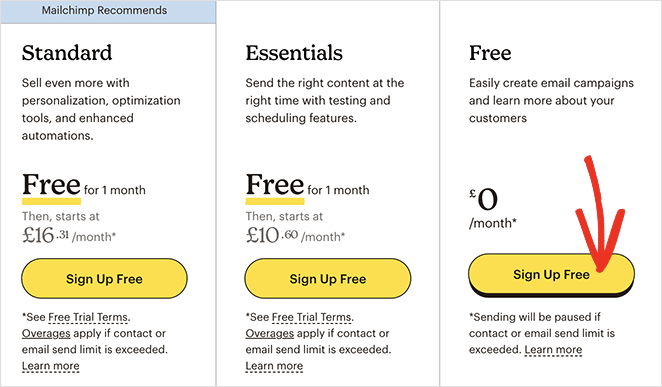
На следующем экране вы можете ввести адрес электронной почты, имя пользователя и пароль для своей учетной записи Mailchimp. Он также отправит электронное письмо для подтверждения вашей учетной записи.
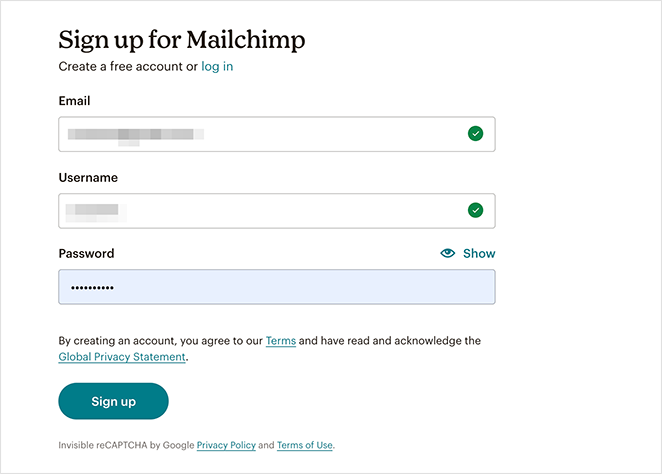
После проверки новой учетной записи следуйте инструкциям на экране, чтобы завершить процесс настройки.
После того, как вы создали свою учетную запись, вы увидите панель управления Mailchimp, которая выглядит следующим образом:
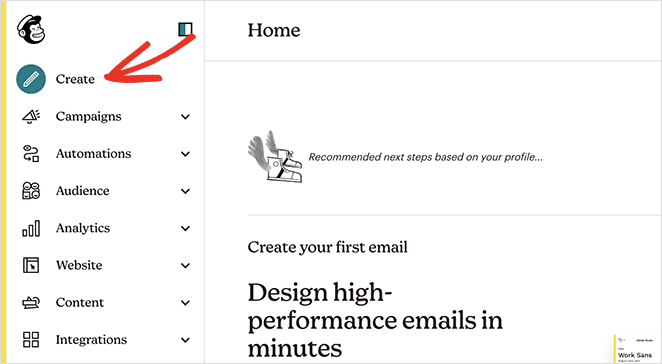
Добавление формы регистрации электронной почты Mailchimp в WordPress
Mailchimp имеет встроенные формы подписки, которые вы можете встроить на свой сайт WordPress.
Чтобы найти их, нажмите кнопку «Создать» на боковой панели.
Оттуда щелкните Форма регистрации »Встроенная форма и выберите Начать .
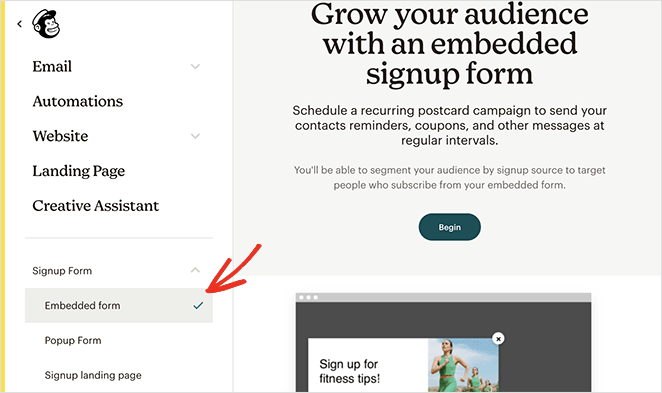
На следующем экране вы можете выбрать, какие поля формы отображать, и другие параметры формы регистрации, а затем нажать кнопку «Продолжить» .
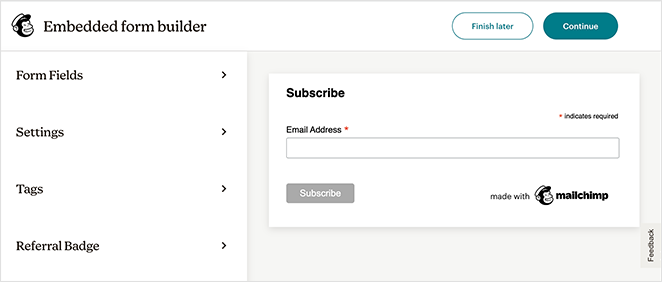
Теперь вам нужно скопировать код для встраивания, показанный на вашем экране.
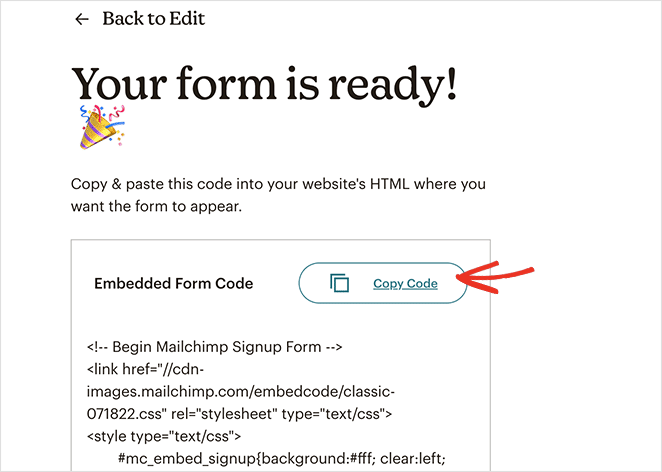
Затем перейдите в админ-панель WordPress и перейдите на страницу «Внешний вид» — «Виджеты» . Оттуда найдите блок Custom HTML и добавьте его в область виджетов боковой панели.
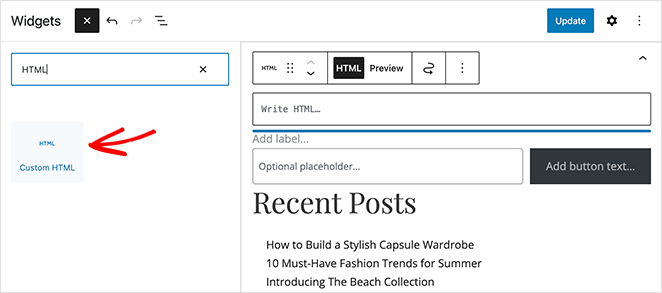
В настройках виджета вы можете вставить скопированный ранее код встраивания Mailchimp и нажать кнопку «Обновить» .
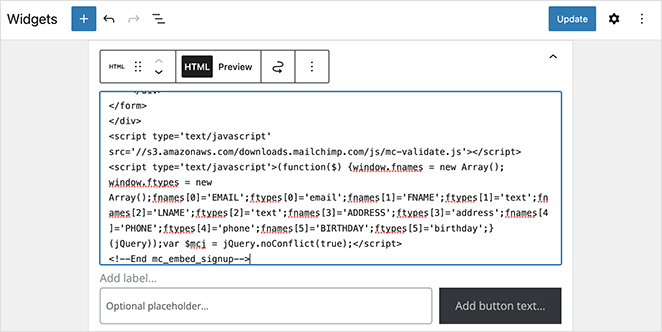
Когда вы посетите свой сайт, вы увидите форму регистрации на боковой панели WordPress, готовую расширить свой список Mailchimp.
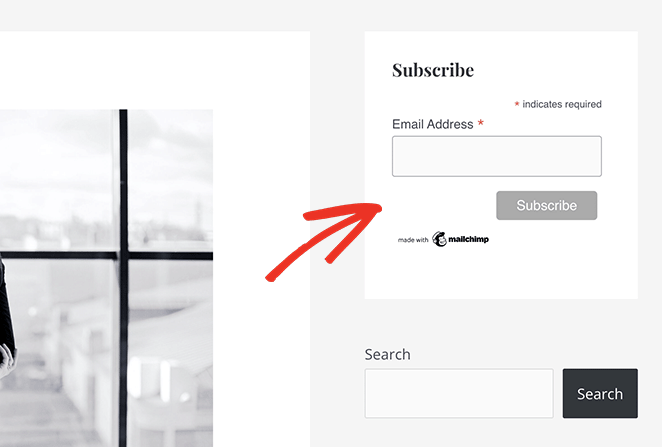
Лучшие интеграции WordPress с Mailchimp
Формы регистрации Mailchimp прекрасно работают со своим стандартным кодом для встраивания. Тем не менее, формы, которые вы получаете, довольно просты и предлагают несколько вариантов настройки. В подобных ситуациях лучше интегрировать Mailchimp с другими инструментами, которые лучше справляются со своей задачей.
Ниже вы найдете некоторые из наших любимых интеграций Mailchimp и способы их использования на вашем сайте WordPress.
1. СидПрод
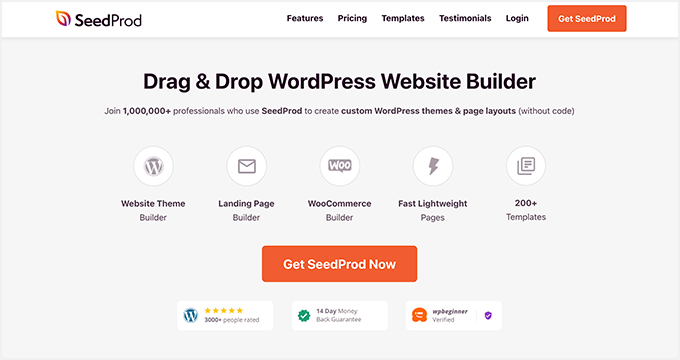
SeedProd — одна из лучших интеграций WordPress с Mailchimp. Это мощный конструктор страниц с функцией перетаскивания, который позволяет настраивать весь сайт WordPress без написания кода или найма разработчика.
С SeedProd вы можете создавать целевые страницы с высокой конверсией, темы WordPress с настраиваемыми заголовками, нижними колонтитулами, боковыми панелями и магазинами WooCommerce и использовать его простые блоки WordPress для подключения Mailchimp к вашему веб-сайту.
Как интегрировать Mailchimp с SeedProd
Во-первых, вам понадобится как минимум учетная запись SeedProd Plus, которая включает интеграцию с электронной почтой Mailchimp. Затем вам нужно будет загрузить и активировать плагин WordPress на своем веб-сайте.
Если вам нужна помощь, вы можете обратиться к руководству нашей базы знаний по установке и активации SeedProd.
После того, как вы активировали SeedProd на своем веб-сайте WordPress, вы можете следовать этому руководству, чтобы создать целевую страницу Mailchimp в WordPress. Он покажет вам, как выбрать шаблон целевой страницы, настроить первую страницу и использовать интерфейс перетаскивания, чтобы добавить форму подписки на вашу страницу.
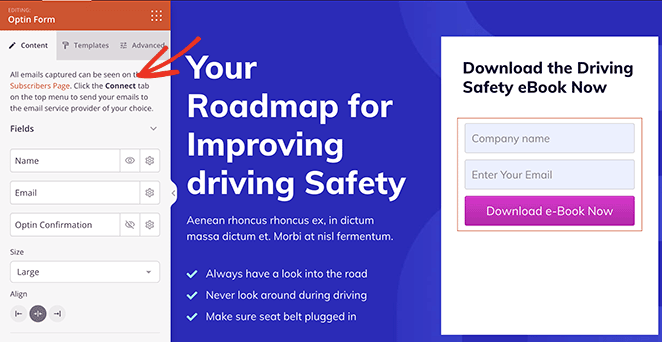
Когда вы будете удовлетворены дизайном своей целевой страницы, перейдите на вкладку «Подключение» в верхней части экрана. Оттуда найдите интеграцию с Mailchimp и нажмите «Подключиться» .
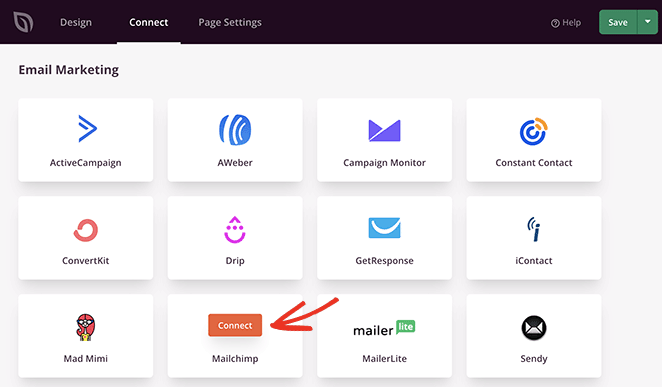
Далее нажмите кнопку Подключить новую учетную запись .
Теперь вы можете нажать кнопку «Получить ключ API Mailchimp» , чтобы открыть всплывающее окно с вашим ключом.
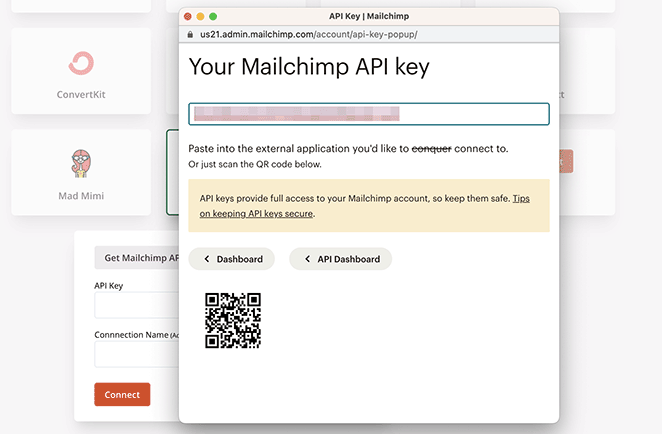
Просто скопируйте ключ, вставьте его в поле «Ключ API» и нажмите «Подключиться» .
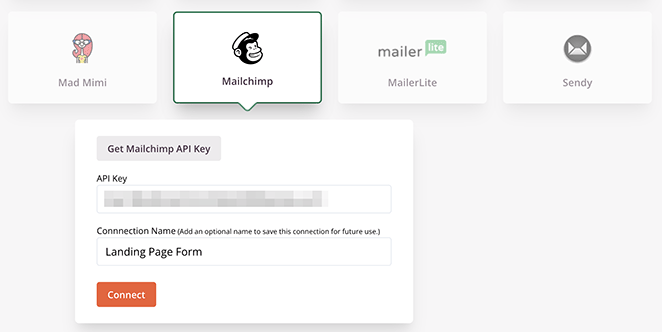
Оттуда вы можете выбрать свой список адресов электронной почты из раскрывающегося меню и, если хотите, установить флажок двойного согласия Mailchimp.
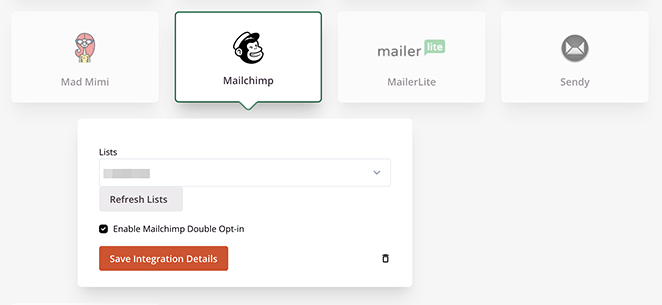
Нажмите кнопку «Сохранить детали интеграции» , чтобы сохранить настройки списка Mailchimp.
Теперь, когда Mailchimp интегрирован с вашей целевой страницей, вы можете завершить настройку своего дизайна. После публикации вашей страницы любой, кто подпишется через форму подписки на вашей целевой странице, будет автоматически добавлен в ваш список адресов электронной почты Mailchimp.
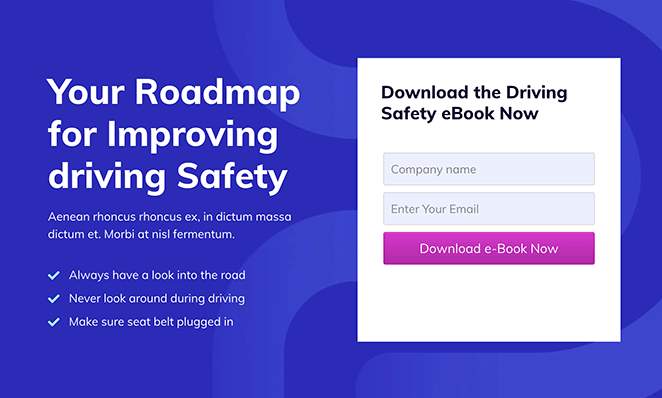
2. Оптинмонстр
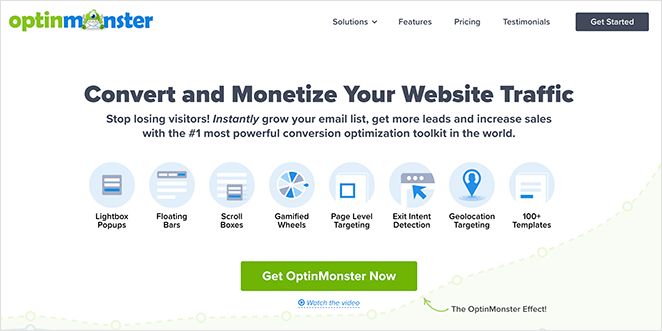
OptinMonster — еще одна мощная интеграция WordPress с Mailchimp. Это лучшее программное обеспечение для оптимизации конверсии, которое поможет вам превратить посетителей сайта в подписчиков.
OptinMonster имеет встроенную интеграцию с Mailchimp, что позволяет вам легко расширять свой список Mailchimp. Он также поставляется с конструктором кампаний с перетаскиванием, бесчисленными готовыми шаблонами и параметрами таргетинга, которые помогают отображать формы подписки нужным людям в нужное время.
Например, вы можете показать всплывающую форму пользователям WordPress, которые собираются покинуть ваш сайт, или показать другую маркетинговую кампанию пользователям в определенных местах и многое другое.
Как интегрировать Mailchimp с OptinMonster
Чтобы начать, вам сначала необходимо зарегистрировать учетную запись OptinMonster. После того, как вы это сделаете, вам нужно будет установить плагин OptinMonster WordPress на свой веб-сайт, который связывает вашу учетную запись OptinMonster и веб-сайт.
После активации плагина перейдите на страницу OptinMonster »Настройки и нажмите кнопку Подключить существующую учетную запись .
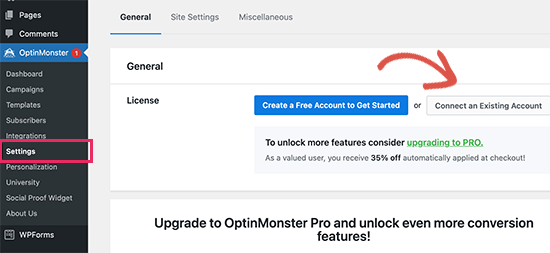
Как только ваша учетная запись будет связана, нажмите кнопку «Добавить новую» .
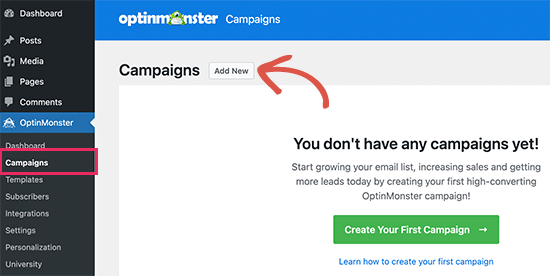
Теперь вы можете выбрать тип кампании, такой как:
- Всплывающее окно лайтбокса
- Плавающая полоса
- Полноэкранный
- И более
После этого вы можете выбрать шаблон для своей формы. В OptinMonster есть несколько красивых шаблонов, и вы можете легко настроить их в соответствии с потребностями своей кампании.
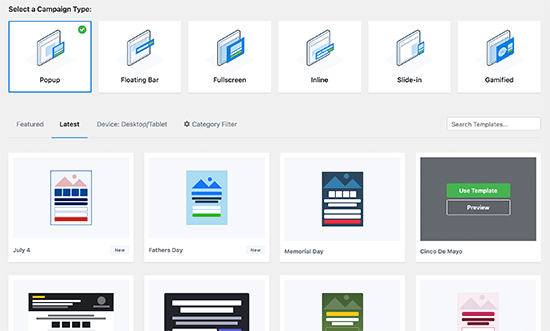
Найдя понравившийся шаблон, вы можете дать ему имя и открыть конструктор кампаний.
Благодаря функции перетаскивания OptinMonster вы можете щелкнуть в любом месте, чтобы настроить дизайн формы. Вы можете добавлять новые изображения, изменять цвета кнопок, добавлять дополнительные элементы и многое другое.
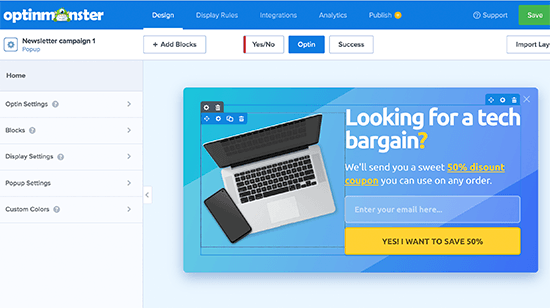
Когда вы довольны дизайном своей кампании, вы готовы интегрировать ее с Mailchimp. Для этого перейдите на вкладку «Интеграции» и нажмите кнопку «Добавить новую интеграцию» .
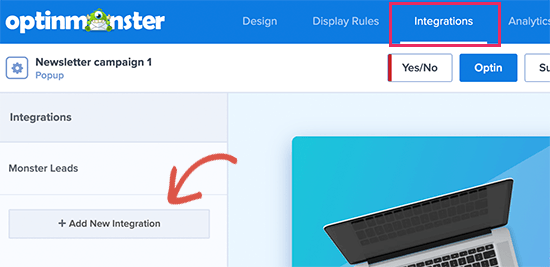
Затем выберите Mailchimp в качестве поставщика услуг электронной почты и назовите соединение. Оттуда вставьте свой ключ API Mailchimp и нажмите кнопку «Подключиться к Mailchimp».

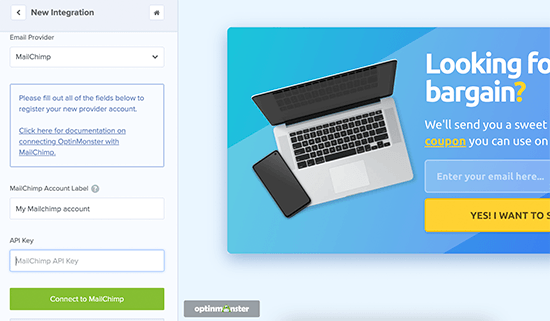
Совет для профессионалов: вы можете найти свой ключ API Mailchimp, посетив панель инструментов Mailchimp, щелкнув значок своего профиля и выбрав Дополнительно » Ключи API .
После подключения вашей учетной записи Mailchimp вам нужно будет выбрать ее и выбрать список адресов электронной почты из раскрывающегося списка.
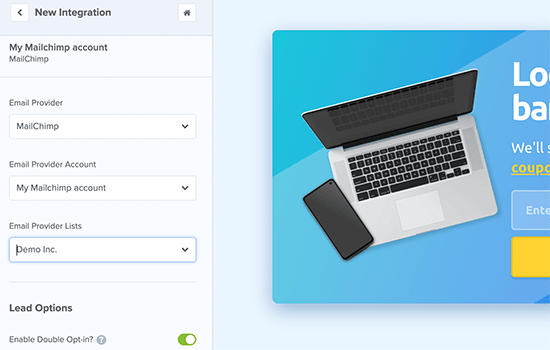
После этого вы можете опубликовать свою кампанию и выйти из конструктора.
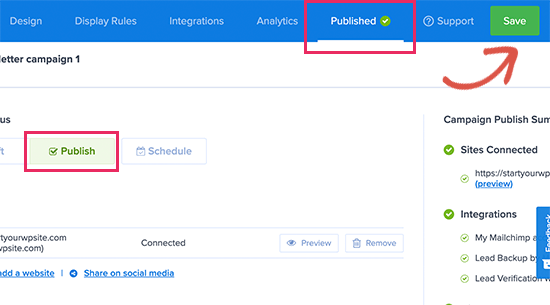
На следующем экране вы можете выбрать, где отображать свою кампанию и запустить ее.
После публикации кампании вы можете посетить свой веб-сайт и увидеть форму в действии.
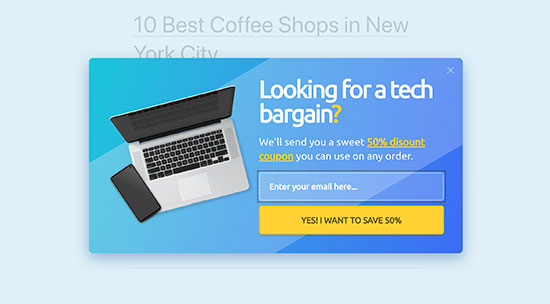
3. WPФормы
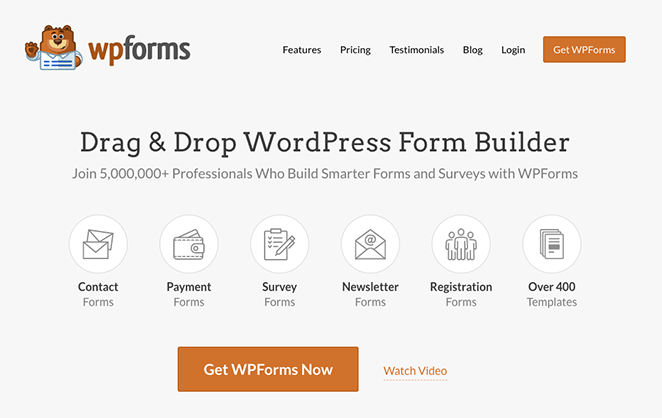
Еще один способ интегрировать Mailchimp с вашим веб-сайтом WordPress — это конструктор форм WordPress. WPForms — лучший конструктор контактных форм для WordPress, позволяющий легко создавать любые формы без написания кода или CSS.
Он напрямую интегрируется с Mailchimp, поэтому вы можете сохранять записи форм в свой список адресов электронной почты Mailchimp. Вы также можете подключить WPForms к популярным платежным системам, включая PayPal, Stripe, Square и другие.
Как интегрировать Mailchimp с WPForms
Для начала вам необходимо установить и активировать WPForms на своем сайте WordPress и создать свою первую онлайн-форму. Если вам нужна помощь в этом, у нас есть несколько пошаговых руководств по созданию различных типов форм с помощью WPForms:
- Создание формы регистрации пользователя с произвольными полями
- Как создать форму регистрации на мероприятие
- Создание многошаговой формы
- Как создать форму с загрузкой файла
- Создание формы в стиле Typeform
После создания контактной формы вам необходимо интегрировать ее со своим списком адресов электронной почты Mailchimp. Для этого посетите WPForms » Addons и установите дополнение Mailchimp.
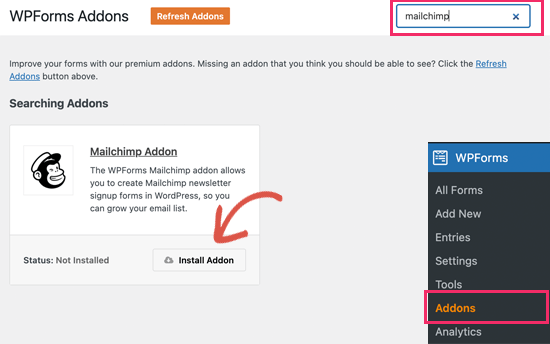
Затем отредактируйте форму, перейдите на вкладку «Маркетинг» и выберите параметр «Mailchimp» . Оттуда нажмите кнопку «Добавить новое подключение» .
На следующем экране назовите соединение и вставьте свой ключ API Mailchimp.
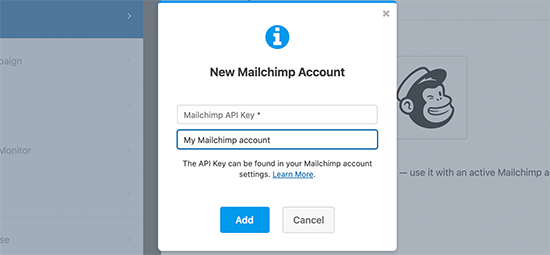
Оттуда выберите свою учетную запись Mailchimp, аудиторию и поле формы, соответствующее полю электронной почты.
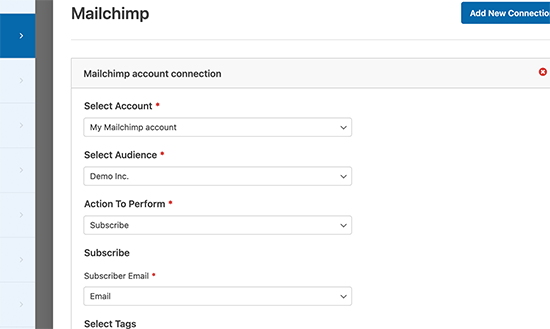
Теперь вы можете сохранить настройки формы и выйти из конструктора форм.
Далее вам нужно будет встроить форму на свой сайт. Для этого вы можете добавить блок WordPress WPForms в запись, страницу или боковую панель.
Например, чтобы добавить форму на страницу контактов, вам нужно создать или отредактировать страницу, а затем найти блок WPForms.
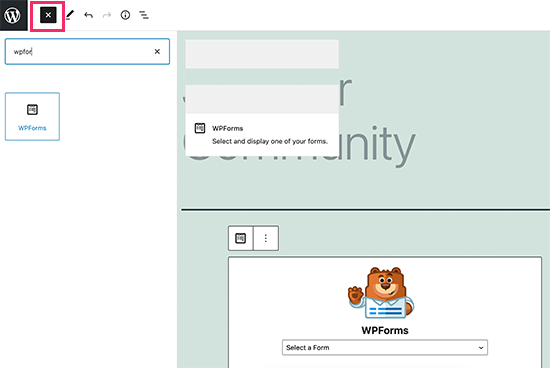
Внутри блока выберите форму из раскрывающегося меню, затем сохраните или опубликуйте изменения.
Когда вы зайдете на свою страницу, вы увидите новую форму, готовую для получения подписки.
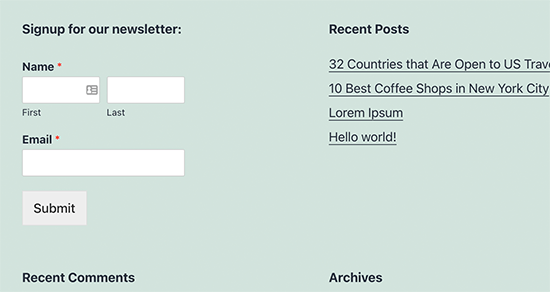
4. Розыгрыш прессы
Если вы ищете способ расширить свой список адресов электронной почты Mailchimp и одновременно стать вирусным, RafflePress — отличный выбор.
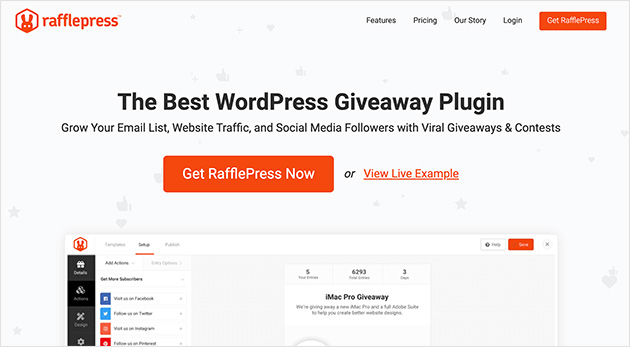
Это лучший плагин для бесплатной раздачи WordPress, позволяющий проводить вирусные розыгрыши для увеличения количества подписчиков, узнаваемости бренда и посещаемости веб-сайта WordPress.
С помощью конструктора розыгрышей RafflePress вы можете запускать любые розыгрыши и интегрировать их с Mailchimp, чтобы быстро расширить свой список. Кроме того, с помощью бесчисленных розыгрышей посетители могут получить больше шансов на выигрыш:
- Подписка на ваши профили в социальных сетях
- Приглашение друзей
- Совместное использование в социальных сетях
- Посещение определенных страниц
- Оставить комментарий
- И более.
Как интегрировать Mailchimp с RafflePress
Чтобы интегрировать свой список Mailchimp с бесплатной раздачей RafflePress, вам сначала потребуется учетная запись RafflePress Pro. Оттуда вам нужно установить и активировать RafflePress на вашем веб-сайте WordPress.
Затем начните создавать свою первую бесплатную кампанию. Чтобы помочь вам начать, вот пошаговое руководство о том, как создать онлайн-конкурс с помощью RafflePress.
Чтобы создать бесплатную раздачу для расширения списка адресов электронной почты, вам нужно добавить действие бесплатной раздачи «Подписаться на электронную рассылку».
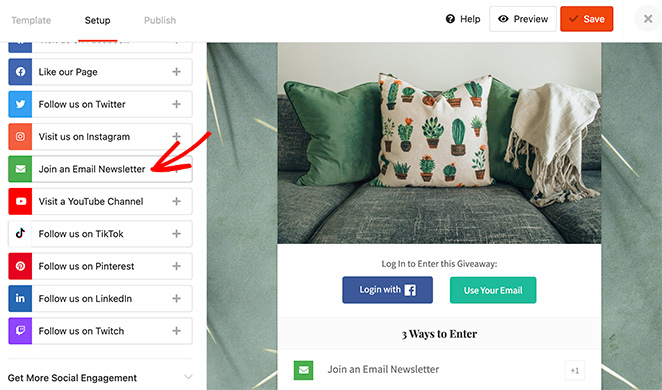
После добавления его в виджет бесплатной раздачи щелкните раскрывающееся меню «Выбрать интеграцию» и выберите Mailchimp из списка.
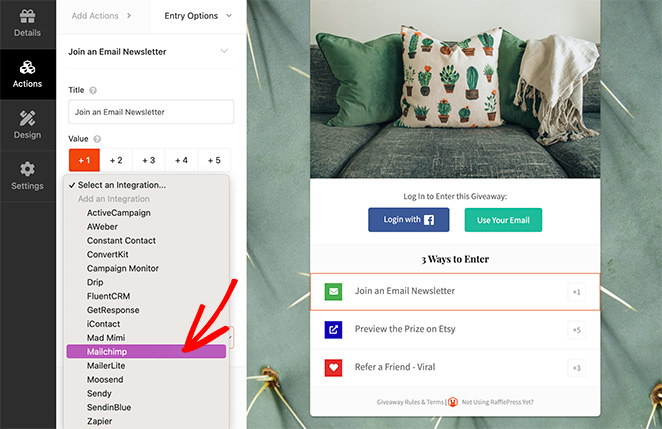
Теперь нажмите кнопку «Подключиться к Mailchimp», которая откроет всплывающее окно, в котором вы можете скопировать свой ключ API.
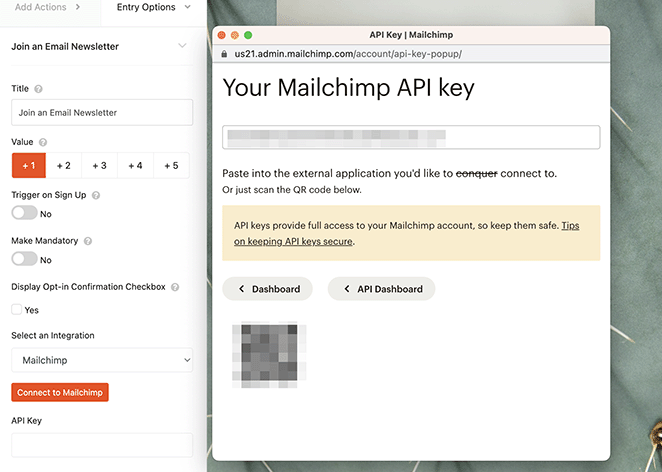
После вставки ключа API на панель настроек вы можете выбрать свой конкретный список адресов электронной почты и установить флажок двойного согласия.
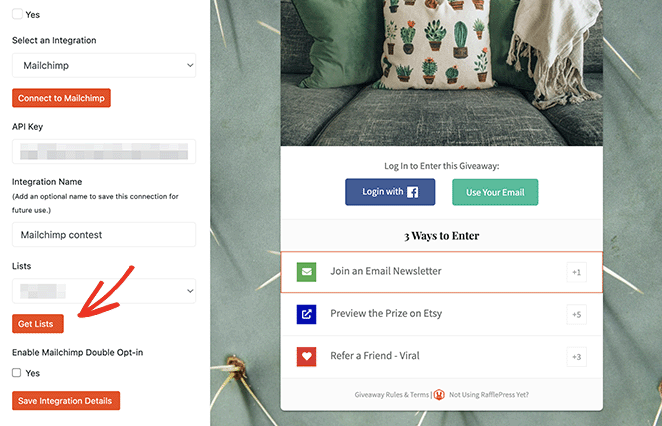
Сделав это, вы можете опубликовать свою раздачу, используя либо блок RafflePress WordPress, шорткод, либо встроенную целевую страницу раздачи.
Просто щелкните вкладку «Опубликовать» в верхней части экрана и следуйте инструкциям по вашему выбору.
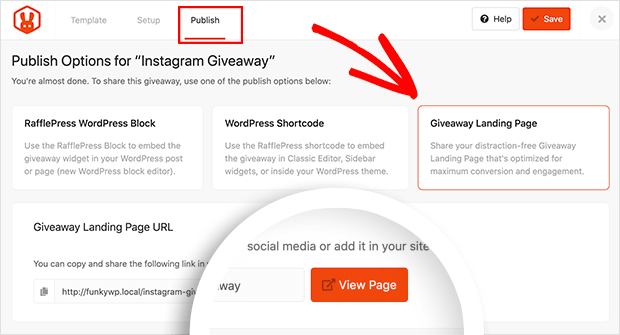
Когда начнется ваша раздача, любой, кто войдет через подписку на новостную рассылку, будет автоматически добавлен в ваш список адресов электронной почты Mailchimp.
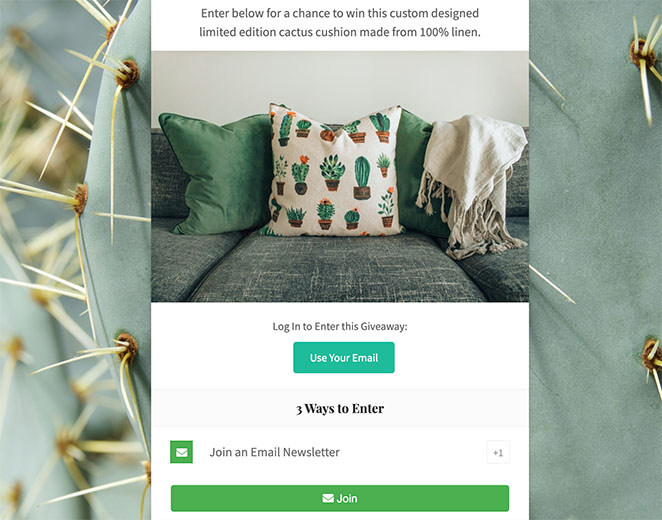
5. Невероятный автомат
Электронная почта — фантастический инструмент, особенно когда вы персонализируете ее для конкретных пользователей и отправляете сообщения в нужное время. А с правильными инструментами вы можете автоматизировать целевой маркетинг с невероятной конверсией.
Например, вы можете автоматически отправлять электронное письмо после покупки клиентом, предлагая похожие продукты. Или вы можете отправлять автоматические электронные письма для новых сообщений в блоге.
Отличный способ сделать это — использовать плагин Uncanny Automator. Это поможет вам создать автоматизированные рабочие процессы для вашего сайта WordPress.
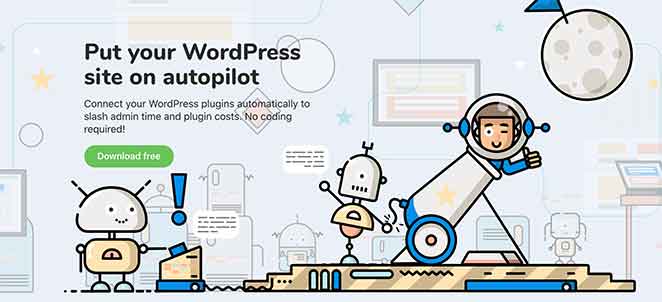
Uncanny Automator безупречно работает с популярными плагинами WordPress, платформами электронной коммерции, плагинами членства и тысячами приложений Zapier. Он также подключается к Mailchimp, поэтому вы можете создавать более эффективные кампании по электронной почте за считанные минуты.
Как интегрировать Mailchimp с Uncanny Automator
Чтобы начать работу с этим плагином, установите и активируйте Uncanny Automator на своем сайте WordPress.
После активации плагина перейдите в Automator »Добавить новый на панели инструментов WordPress, чтобы создать свой первый рецепт. Оттуда плагин попросит вас выбрать тип рецепта, который вы хотите приготовить.
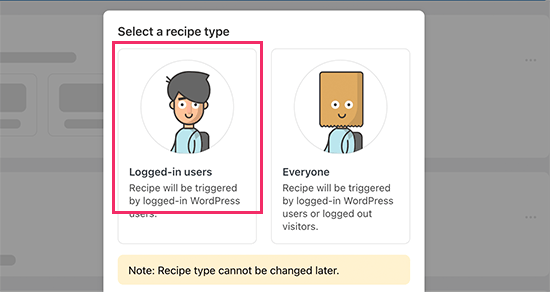
В этом руководстве мы автоматически отправим подписчикам электронное письмо, когда опубликуем новый пост. Для этого сначала выберите параметр «Вошедшие пользователи».
Затем выберите WordPress в качестве интеграции, которая инициирует действие. Затем для триггера вы можете выбрать, когда пользователь публикует сообщение.
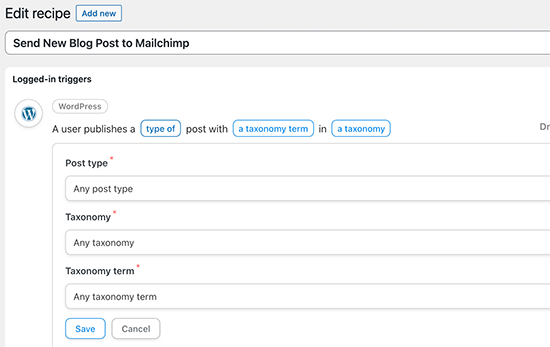
Теперь вы можете выбрать, какое действие будет запускаться, поэтому выберите параметр Mailchimp, чтобы подключить его к своему веб-сайту.
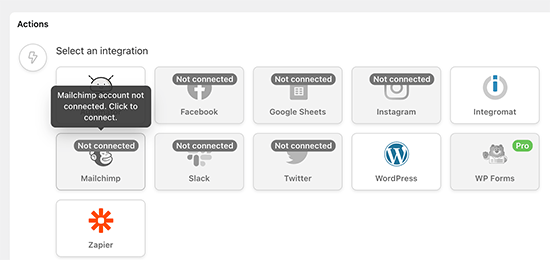
Затем вы увидите всплывающее окно, в котором вы можете следовать инструкциям на экране, чтобы завершить подключение.
Оттуда вы можете выбрать действие, которое хотите выполнить в своей учетной записи Mailchimp.
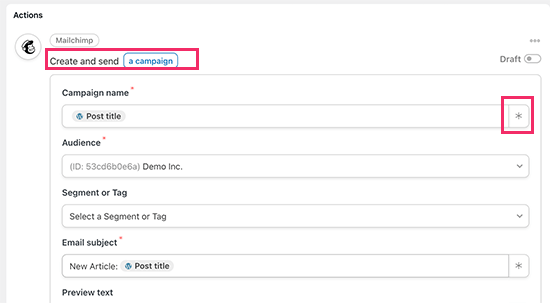
В приведенном выше примере мы настроили его для отправки новой электронной почты нашей аудитории с заголовком сообщения в блоге и пользовательским сообщением.
Когда вы довольны рецептом, вы можете переключить его с «Черновик» на «Живой».
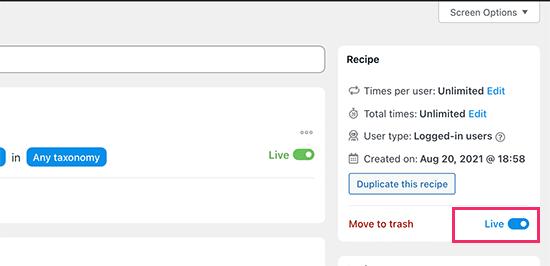
Теперь всякий раз, когда вы публикуете новую статью, Mailchimp автоматически отправляет вашим подписчикам уведомление по электронной почте со всеми подробностями.
Больше интеграций Mailchimp для WordPress
Если вы ищете больше интеграций Mailchimp с WordPress, вот некоторые из наших любимых вариантов:
- Thrive Themes — подключите свой список Mailchimp к набору плагинов Thrive для WordPress, включая его конструктор веб-сайтов, инструмент для привлечения потенциальных клиентов, конструктор целевых страниц, конструктор викторин и многое другое.
- MemberPress — интегрируйте свой список адресов электронной почты Mailchimp с лучшим плагином для членства в WordPress.
- Грозные формы — создавайте более сложные формы WordPress и связывайте их со своим списком Mailchimp.
- UserFeedback — отображайте удобные всплывающие окна опросов в WordPress и добавляйте контакты в свой список рассылки Mailchimp.
Вот оно!
Мы надеемся, что это руководство помогло вам найти лучшие интеграции Mailchimp с WordPress для вашего веб-сайта для малого бизнеса. Прежде чем вы пойдете, вам также может понравиться это окончательное руководство о том, как защитить паролем веб-сайт WordPress.
Спасибо за прочтение. Следите за нами на YouTube, Twitter и Facebook, чтобы получать больше полезного контента для развития вашего бизнеса.